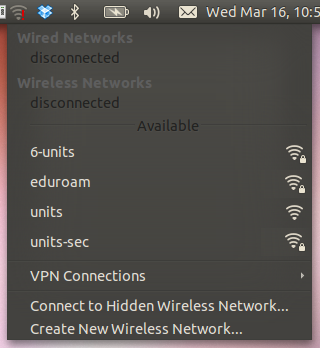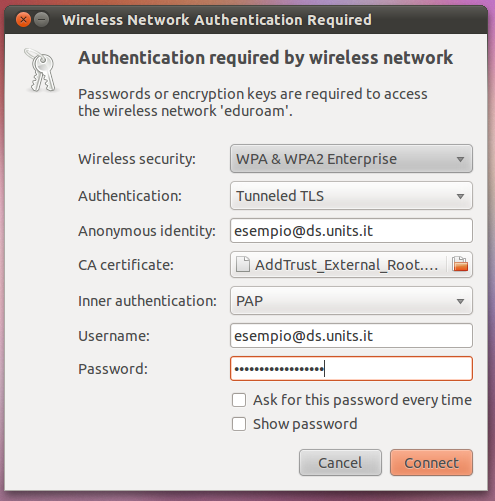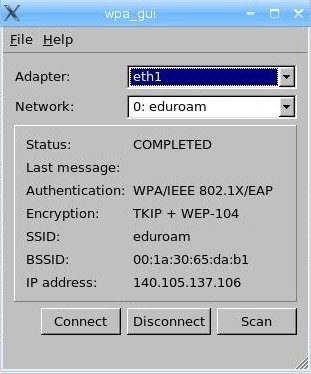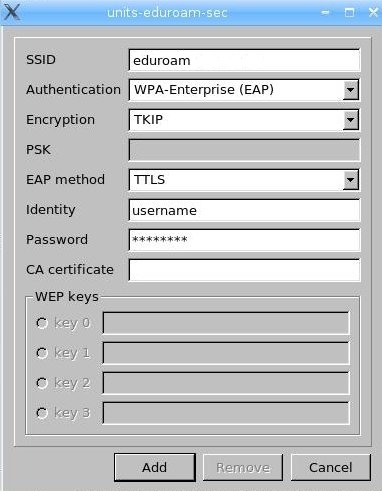Indice
Avete ulteriori informazioni? Contribuite scrivendo a rete@units.it
Ubuntu con Network-Manager (10.04 e successive)


- Posizionarsi in una zona coperta da segnale Wi-Fi della rete wireless sicura, scelta verificando la presenza del segnale tramite l'apposita icona della barra delle notifiche.
- Abilitare la scheda di rete Wi-Fi se necessario.
- Selezionare la rete “eduroam”.
- Quando richiesto, riempire i campi con i seguenti valori:
- Sicurezza: WPA e WPA2 Enterprise
- Autenticazione: TLS via tunnel (TTLS)
- Identità anonima: <proprio username>@<proprio dominio>
- Certificato della CA: selezionare il certificato CA root (di solito nella directory /etc/ssl/certs/)
- Autenticazione interna: PAP
- Nome utente: <proprio username>@<proprio dominio>
- Password: <propria password>
- Per conoscere i corretti username e dominio da utilizzare verificare le istruzioni riguardanti le proprie credenziali di accesso (che inoltre ricordiamo essere personali e non cedibili).
Se il PC non dovesse connettersi, provare a disattivare il wireless dall'icona del Network-Manager, spegnere la scheda dall'interruttore (se esistente), e attendendo qualche secondo tra un passo e l'altro riaccendere il tutto in ordine inverso.
Guida contribuita da Daniele Albrizio il 16.3.2011
Debian
Debian "Lenny"

- Cliccare sull'icona del Network Manager col pulsante destro del mouse e selezionare “Edit Wireless Network”
- Seguire le istruzioni riguardanti Network-Manager su Ubuntu.
Mandriva Linux 2008

- installare wpa_gui e wpa_supplicant(si può fare o selezionando il pacchetto dal centro di controllo o con il comando da shell
$> su
<immettere la password di root>
#> urpmi wpa_gui wpa_supplicant
- da shell dare il comando
$> wpa_gui
- si apre la finestra di configurazione e premere su scan
- selezionare quindi la rete “eduroam” con un doppio clic
- si apre la finestra di configurazione dove bisogna inserire i vari dati come da figura, ma ponendo attenzione a sostituire “username” con uno appropriato e scrivendo la propria password personale
- nel campo “CA certificate” inserire il percorso del file contenente il certificato CA root (il certificato è necessario per evitare di connettersi a reti pirata)
- cliccare su add
- nella pagina principale selezionare quindi la scheda di rete giusta (di solito eth1) e la rete eduroam
Grazie a Emanuele per aver contribuito con questa documentazione.
SuSE Linux

Pagine ancora in costruzione. Contribuite scrivendo a rete@units.it.
Configurazione generica per Linux con Wpasupplicant
Pacchetti necessari: wpasupplicant
Nel file /etc/network/interfaces (distribuzioni basate su Debian) scrivere quanto segue sostituendo ad eth1 il nome del proprio device wireless.
Il nome di tale device (ethX, athX, wlanX, ecc.. ) dipende dal driver della periferica e può essere visualizzato con il comando iwconfig dato come superuser.
auto eth1
iface eth1 inet dhcp
wpa-conf /home/user/.wpa/wpa_supplicant.conf
Scrivere la sezione seguente nel file /home/user/.wpa/wpa_supplicant.conf sostituendo “username@ds.units.it” con un account appropriato e “password” con la propria password.
network={
ssid="eduroam"
key_mgmt=WPA-EAP
proto=RSN
group=CCMP TKIP
pairwise=CCMP
auth_alg=OPEN
identity="username@ds.units.it"
anonymous_identity="username@ds.units.it"
ca_cert=<full path to CA certificate>
altsubject_match="DNS:raggio.units.it"
password="password"
phase1="peaplabel=0"
phase2="auth=MSCHAPV2"
}
<full path to CA certificate> punta a un file sul sistema locale contenente il certificato CA corretto.
È possibile visualizzare lo stato dell'autenticazione con il comando wpa_cli:
level 0 sta
Configurazione generica per Linux con Wicd

Nel percorso /etc/wicd/encryption/templates creare un file chiamato peap-mschapv2 con il seguente contenuto:
name = PEAP with MSCHAPv2
author = Daniele
version = 1
require identity *Identity password *Password
optional ca_cert *Path_to_CA_Cert
-----
ctrl_interface=/var/run/wpa_supplicant
network={
ssid="$_ESSID"
scan_ssid=$_SCAN
proto=WPA2
key_mgmt=WPA-EAP
pairwise=CCMP
group=CCMP TKIP
eap=PEAP
identity="$_IDENTITY"
password="$_PASSWORD"
ca_cert="$_CA_CERT"
phase2="auth=MSCHAPV2"
}
Nel file /etc/wicd/encryption/templates/active inserire la riga peap-mschapv2.
Riavviare il servizio /etc/init.d/wicd restart